Cách sửa lỗi Camera iPhone bị mờ nhanh chóng, hiệu quả
Camera iPhone bị mờ thường xảy ra trong quá trình sử dụng và khiến người dùng lúng túng không biết xử lí như thế nào. Cùng BẢO HÀNH ONE tìm hiểu các nguyên nhân và từ đó đưa ra hướng khắc phục để hình ảnh được nét và sắc đẹp hơn nhé!
Nguyên nhân khiến Camera iPhone bị mờ
Mặc dù được đánh giá rất nhiều về chất lượng camera của iPhone, thế nhưng có không ít khách hàng phàn nàn rằng điện thoại iPhone chụp hình bị mờ. Vậy nguyên nhân do đâu?

Camera điện thoại iPhone bị mờ do nhiều nguyên nhân
Do lỗi hệ điều hành iPhone khiếm camera bị mờ
Lỗi này ít khi xảy ra, nhưng nếu có thì thường là do nguyên nhân người dùng không thường xuyên cập nhật hệ điều hành mới, gây nên một vài lỗi nhỏ và ảnh hưởng tới camera. Nguyên nhân này bạn có thể khắc phục bằng cách: vào cài đặt, kiểm tra cập nhật và nâng cấp hệ điều hành mới nhất của Apple.
Xem thêm: Bật Mí Cách Sửa Lỗi IPhone Vẫn Chạy Nhưng Không Lên Màn Hình
Camera bị dính vân tay, nước hay dầu mỡ
Bạn cũng nên kiểm tra camera bằng mắt thường xem có dính vân tay, bụi bẩn, hay dầu mỡ hay không. Trong quá trình sử dụng, không thể tránh khỏi những nguyên nhân này khiến camera iPhone bị mờ. Bạn dùng khăn mềm, mỏng lau sạch bề mặt camera để khắc phục tình trạng này.
Miếng dán điện thoại không phù hợp che khuất Camera
Nguyên nhân này khá phổ biến vì hầu hết chúng ta đều sử dụng miếng dán chống xước hoặc ốp lưng để bảo vệ dế yêu. Các miếng dán màn hình nếu sử dụng loại keo không phù hợp, quá dày hoặc ốp lưng không vừa với máy cũng gây ra tình trạng trên.
Camera bị trầy xước làm ảnh chụp bị mờ
Có thể trong lúc sử dụng chúng ta vô tình để điện thoại va đập vào ống kính khiến camera bị trầy xước. Dù chỉ là một vết cọ xát tí teo cũng dễ làm cho camera bị ảnh hưởng, chụp hình bị nhoè đi.
Do xung đột hay lỗi các phần mềm trong điện thoại
Người chụp run tay không lấy nét được ảnh

Lấy nét khi chụp ảnh bằng iPhone tránh mờ ảnh
Đây là lỗi phổ biến, do điện thoại không có chức năng lấy nét tự động, hoặc bạn không phải là một người chụp ảnh chuyên nghiệp. Hoặc nhiều người bị run tay khi cầm máy ảnh cũng khiến ảnh không có chất lượng tốt. Cách khắc phục rất đơn giản, chúng ta chỉ cần lấy nét rồi ấn chụp.
Xem thêm: Cách chụp hình iphone không phát ra tiếng kêu
Các cách xử lí lỗi Camera iPhone bị mờ
Tiến hành vệ sinh Camera thường xuyên
- Bước 1: Dùng một miếng khăn bông nhỏ, mềm để lau camera.
- Bước 2: Thấm khăn bông vừa chuẩn bị vào nước lau màn hình hoặc dung dịch baking soda ( tỷ lệ 1:1) để lau thêm lần nữa.
- Bước 3: Dùng khăn mềm, lau khô.

Bạn hãy dùng một chiếc khăn mềm lau camera để sửa lỗi
Ngoài ra, chúng ta có thể lấy băng dính trong để làm sạch camera bằng cách: cắt đoạn nhỏ và dính vào camera, khoảng 3-5 lần cũng có hiệu quả rất tốt.
Kiểm tra lại miếng dán điện thoại
Kiểm tra miếng dán có bị dính vào camera hay không? Hoặc miếng dán có bị xước nhiều ko? Bạn cũng nên dán lại định kỳ 3-4 tháng để làm mới chiếc điện thoại của mình
Thực hiện khởi động, cài đặt lại điện thoại
Bạn nên khởi động lại máy thường xuyên vừa giải phóng bộ nhớ ram, vừa có thể khắc phục lỗi camera iPhone bị mờ do xung đột phần mềm. Bên cạnh đó, bạn nên update thường xuyên hệ điều hành mới để nhận được sự hỗ trợ tốt nhất.
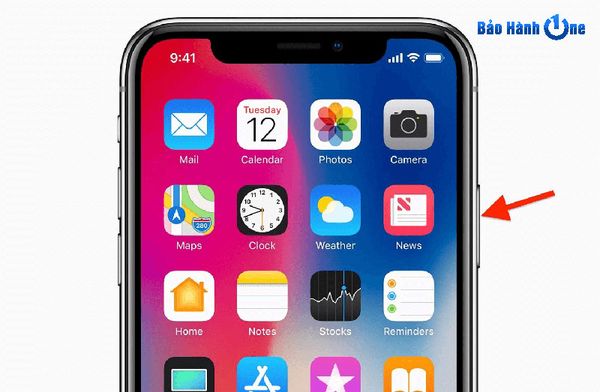
Khởi động lại iPhone kiểm tra lỗi Camera bị mờ
Thay thế, xóa các phần mềm, bộ phận bị lỗi, hư hỏng
Việc này bạn nên đưa ra các trung tâm bảo hành để được tư vấn chi tiết hơn, không nên làm ở nhà vì rất dễ gây ra tình trạng xung đột phần mềm hoặc làm như hỏng phần cứng.
Nếu đã làm hết các bước trên nhưng khi chụp ảnh bằng iPhone, camera của bạn vẫn chưa được sắc nét, lúc này bạn nên tìm kiếm tới các trung tâm bảo hành, các kỹ thuật viên có chuyên môn để có thể kiểm tra các phần cứng hoặc phần mềm điện thoại bạn để chắc ăn hơn nhé









